كيفية تحديث PHP في WordPress: دليل كامل
نشرت: 2023-02-01يعمل WordPress على PHP ، وهي لغة برمجة تُستخدم لمعالجة البيانات اللازمة لعرض موقع الويب الخاص بك على العالم. على الرغم من أن PHP نادرًا ما يشاهده المستخدم العادي ، إلا أنه يظل مهمًا لحياة موقع WordPress الخاص بك. يضمن تحديث إصدار PHP الخاص بك أن موقعك يعمل بأمان ويعمل على النحو الأمثل. في هذا المنشور ، سنشرح سبب أهمية تحديث PHP في WordPress ، وسنعرض لك طرقًا مختلفة للقيام بذلك.
ما هي لغة PHP في ووردبريس؟
PHP هي لغة برمجة نصية وبرمجة مفتوحة المصدر من جانب الخادم وهي العمود الفقري لـ WordPress. على عكس مواقع HTML الثابتة ، تنشئ مواقع WordPress صفحاتها ديناميكيًا عن طريق سحب البيانات من الخادم باستخدام PHP. يستخدم الخادم كود PHP لمعالجة ما هو مطلوب لتسليم صفحة HTML لزوار موقع الويب الخاص بك. يتم إنشاء غالبية ملفات WordPress الأساسية والسمات والمكونات الإضافية باستخدام PHP.
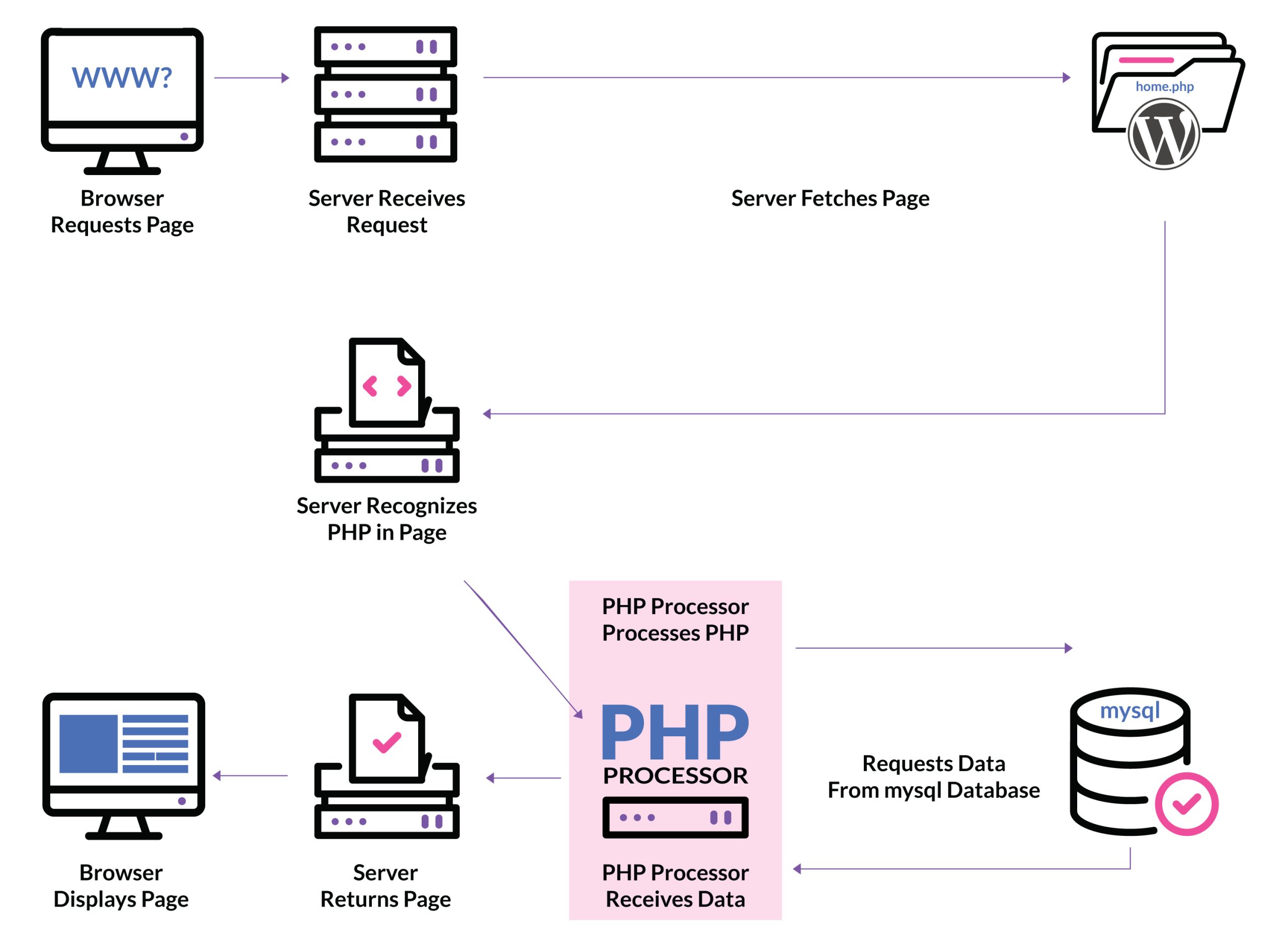
لماذا يجب عليك تحديث WordPress PHP؟
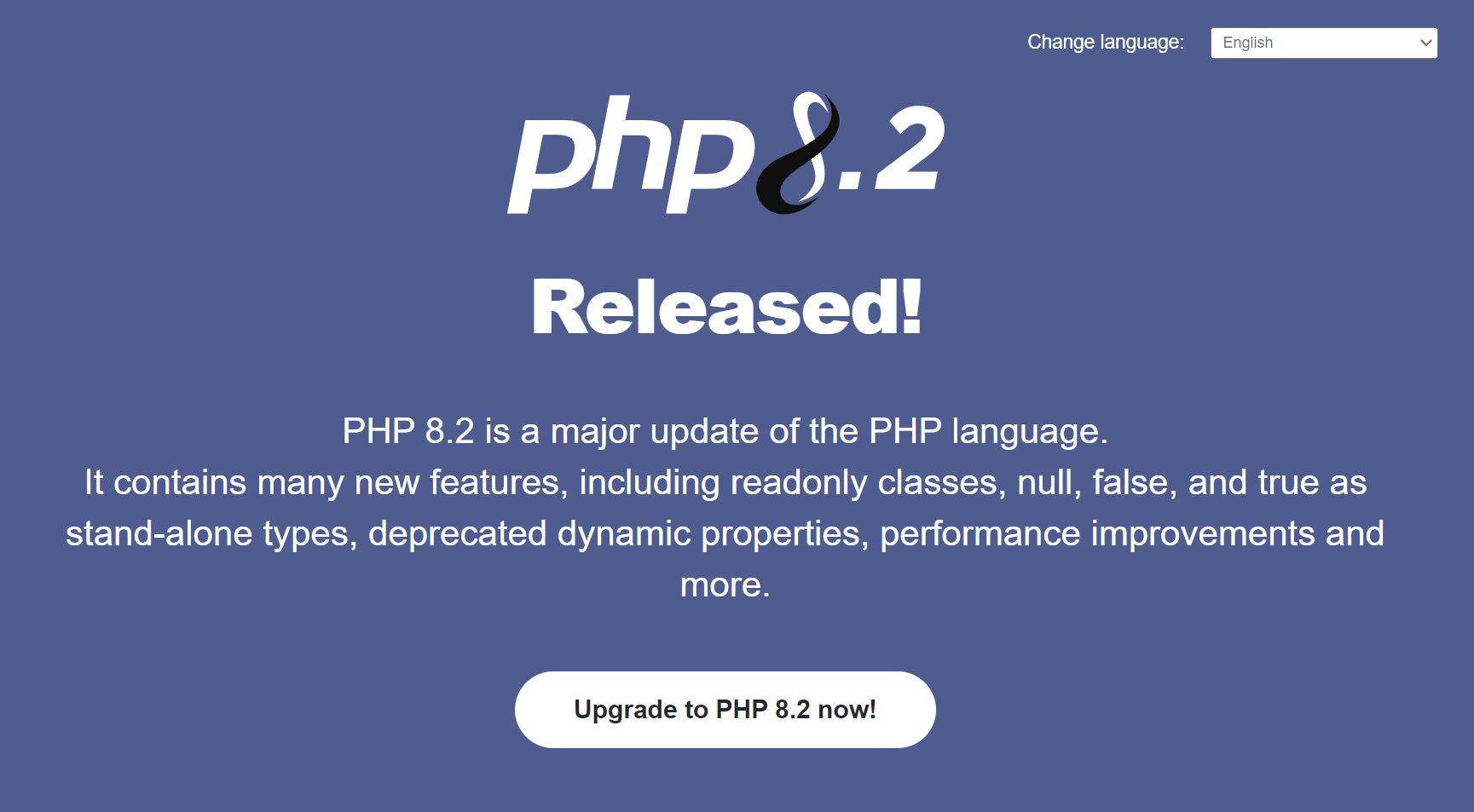
هناك سببان رئيسيان لضرورة تحديث PHP في WordPress دائمًا - السرعة والأمان. ومع ذلك ، هناك بعض المزايا الأخرى مثل التوافق والميزات الجديدة للاستمتاع بها. فيما يلي بعض الأسباب الرئيسية لتحديث PHP في WordPress.
الأداء والسرعة
في كل مرة يتم فيها تحميل صفحة ويب في متصفحك ، يتعين على PHP معالجة ما يحتاجه الخادم ، وتحديد موقعه في قاعدة البيانات ، ثم إرسالها مرة أخرى بتنسيق HTML حتى يتمكن المستعرض الخاص بك من عرضها. قد يتطلب تحميل صفحة واحدة فقط الكثير من طلبات PHP التي تعمل على إبطاء سرعة تحميل صفحتك. نظرًا لاستمرار تحسين PHP مع كل تحديث ، سترى أيضًا سرعات معالجة أسرع واستخدامًا أكثر كفاءة للذاكرة. هذا هو السبب في أن تشغيل موقعك على الإصدارات الأحدث سيمنحك سرعة أكبر وأداء أفضل.
حماية
يعد الفشل في تحديث PHP في WordPress خطرًا أمنيًا خطيرًا. لم تعد الإصدارات القديمة مدعومة ووصلت إلى نهاية الحياة (EOL) ، مما يعني أنه لن يتم تحديث إصدار PHP أو التحقق من وجود ثغرات أمنية. يؤدي تشغيل موقعك على هذه الإصدارات غير المدعومة إلى تعرضك لخطر الانتهاكات الأمنية المحتملة. للحفاظ على موقعك آمنًا ، يجب عليك استخدام إصدار PHP مدعوم بشكل نشط. في وقت هذا المنشور ، إليك ما تقف عليه الأمور:
- أي إصدار أقل من 8.0 غير مدعوم (EOL) ومعرض لمخاطر الأمان.
- الإصدار 8.0 غير مدعوم بشكل نشط ولكنه يتلقى إصلاحات أمنية في الوقت الحالي.
- يتم دعم الإصدارين 8.1 و 8.2 بنشاط ويوصى باستخدامهما.
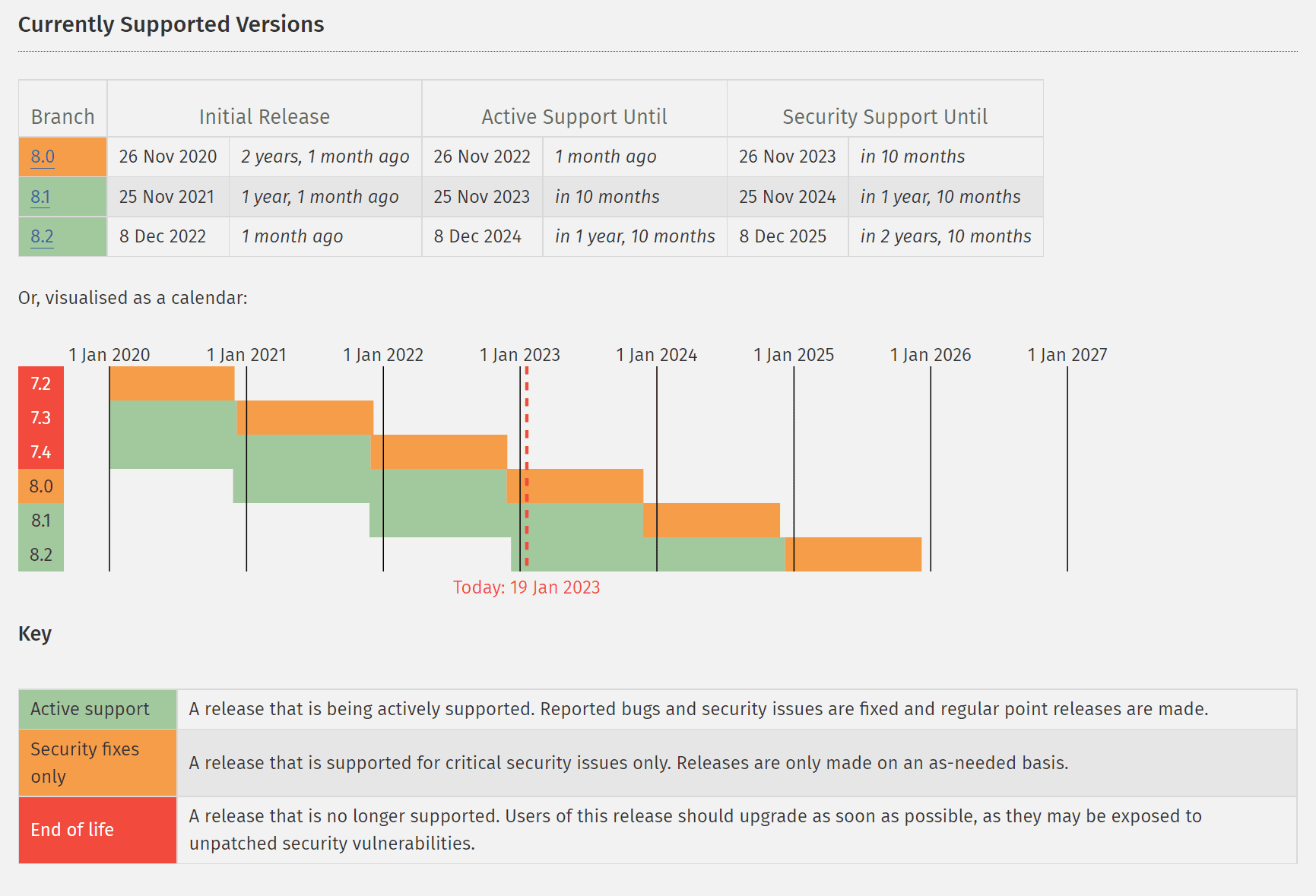
باختصار ، قم بالتحديث إلى أحدث إصدار من PHP في أسرع وقت ممكن. للاطلاع على إصدارات PHP الحالية المتاحة ، تحقق من صفحة الإصدارات المدعومة من PHP.
ميزات جديدة
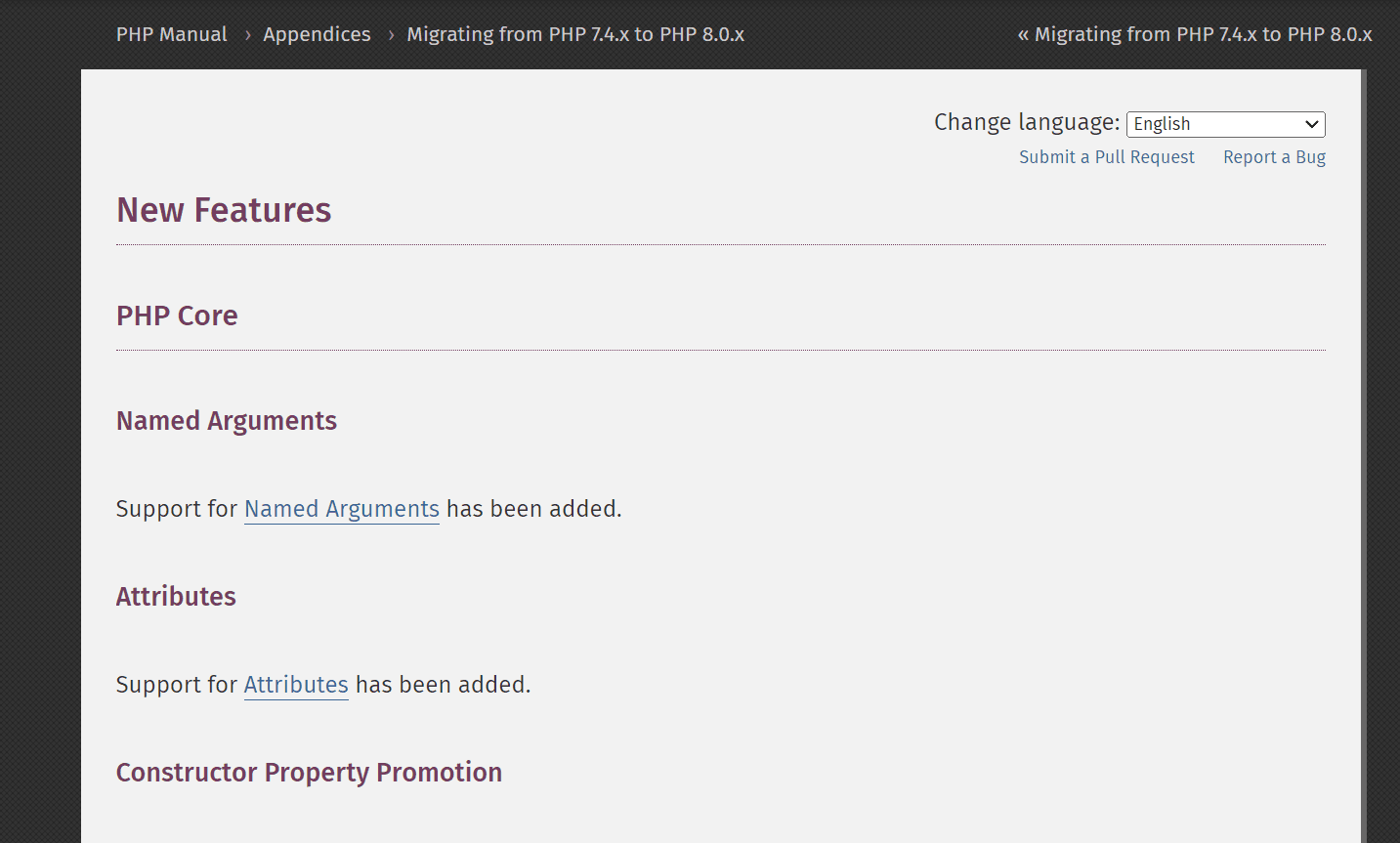
يوفر كل إصدار جديد من PHP ميزات جديدة تتيح لك إنشاء مواقع ويب أكثر قوة وديناميكية.
التوافق والدعم
التأكد من تحديث PHP الخاص بك سيضمن أيضًا أن موقعك متوافق مع أحدث إصدار من PHP. يحافظ هذا أيضًا على توافق موقعك مع جميع السمات أو المكونات الإضافية التي تم تحسينها لأحدث إصدار.
من المهم أيضًا ملاحظة أن موقعك قد لا يكون متوافقًا مع أحدث إصدار من PHP. ربما تقوم بتشغيل إصدار قديم من WordPress أو لديك سمة أو مكون إضافي يعمل على إصدارات PHP الأقدم. لذلك من الجيد التأكد من موقع الويب الخاص بك واختباره بعد تحديثه للتأكد من أن كل شيء لا يزال يعمل بشكل صحيح. إذا لم يكن الأمر كذلك ، فقد يكون لديك بعض المكونات الإضافية المؤرخة أو مشكلات أخرى يجب معالجتها.
كيف تتحقق من إصدار PHP الخاص بك
قبل أن نتحقق من إصدار PHP (ونقوم بتحديثه) ، من المهم معرفة إصدار PHP الذي يجب أن تستخدمه. من الناحية المثالية ، سترغب دائمًا في استخدام أحدث إصدار متاح من PHP. ومع ذلك ، يجب عليك أيضًا التأكد من أن إصدار WordPress الخاص بك محدث ومتوافق مع أحدث إصدار من PHP. يحتوي WordPress على مخطط توافق PHP يمكنك استخدامه.
الآن بعد أن عرفت إصدار PHP الذي يجب أن تستخدمه ، يمكننا التحقق من إصدار PHP الذي تقوم بتشغيله حاليًا على موقعك. فيما يلي طريقتان بسيطتان للقيام بذلك.
تحقق من إصدار PHP باستخدام أداة Site Health Tool في WordPress
تتمثل إحدى طرق تحديد إصدار PHP الذي تقوم بتشغيله في إلقاء نظرة على Site Health في لوحة معلومات WordPress. هناك قسمان لموقعك - الحالة والمعلومات. في صفحة الحالة ، يجري WordPress سلسلة من الاختبارات لتحديد ما إذا كان موقعك يحتاج إلى تحديثات لملفاته الأساسية ومكوناته الإضافية ، ويوصي بالتحسينات. خلال هذه الاختبارات ، إذا كنت بحاجة إلى تحديث PHP في WordPress ، فسيتم عرضها هناك.
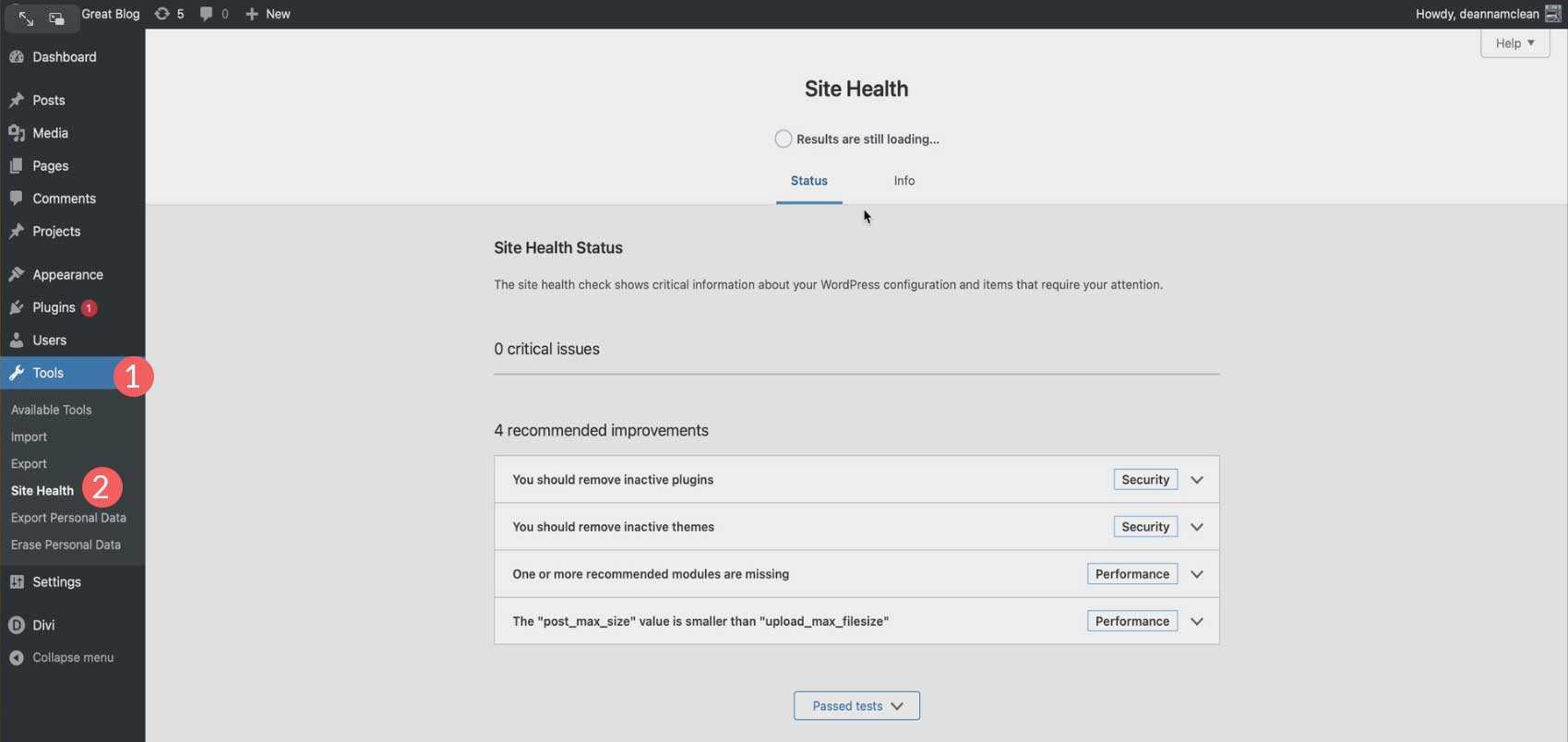
تحقق من إصدار PHP باستخدام سطر الأوامر
الطريقة الأخيرة للتحقق من إصدار PHP المثبت هي تشغيل استعلام في سطر الأوامر. يمكن القيام بذلك على أنظمة Mac و Windows و Linux. في هذا المثال ، سنستخدم تطبيق Terminal على Max OSX. قبل البدء بهذه الطريقة ، ستحتاج إلى الوصول إلى SSH. إذا كنت بحاجة إلى مساعدة في هذا الشأن ، فاقرأ منشورنا الذي يشرح كيفية ربط موقعك على الويب عبر SSH.
بمجرد إنشاء اتصال SSH بنجاح ، افتح برنامج وحدة التحكم واكتب الأمر التالي:
php -v
سيكشف الإخراج رقم إصدار PHP وتاريخ الإنشاء ومعلومات حقوق النشر التي تبدو كالتالي:
$ php -v PHP 7.4.25 (cli) (built: Oct 22 2021 12:33:59) ( NTS ) Copyright (c) The PHP Group Zend Engine v3.4.0, Copyright (c) Zend Technologies with Zend OPcache v7.4.25, Copyright (c), by Zend Technologies
الخطوات التي يجب اتخاذها قبل تحديث PHP لموقع الويب الخاص بك
قبل تحديث PHP ، هناك خطوات يجب عليك اتخاذها لضمان اكتمال العملية بنجاح. دعنا نتصفح الخطوات حتى تعرف أفضل عملية يجب اتباعها.
الخطوة 1: قم بعمل نسخة احتياطية من موقعك
ربما تكون هذه هي الخطوة الأكثر أهمية التي يجب اتخاذها قبل تحديث PHP في WordPress. كما ترى ، عند تحديث أي نوع من البرامج ، هناك دائمًا احتمال حدوث خطأ. إذا لم يكن لديك نسخة احتياطية حديثة ، فستفقد أي محتوى أضفته مؤخرًا. ألق نظرة على منشورنا حول أفضل المكونات الإضافية للنسخ الاحتياطي في WordPress إذا كنت بحاجة إلى حل نسخ احتياطي جيد.
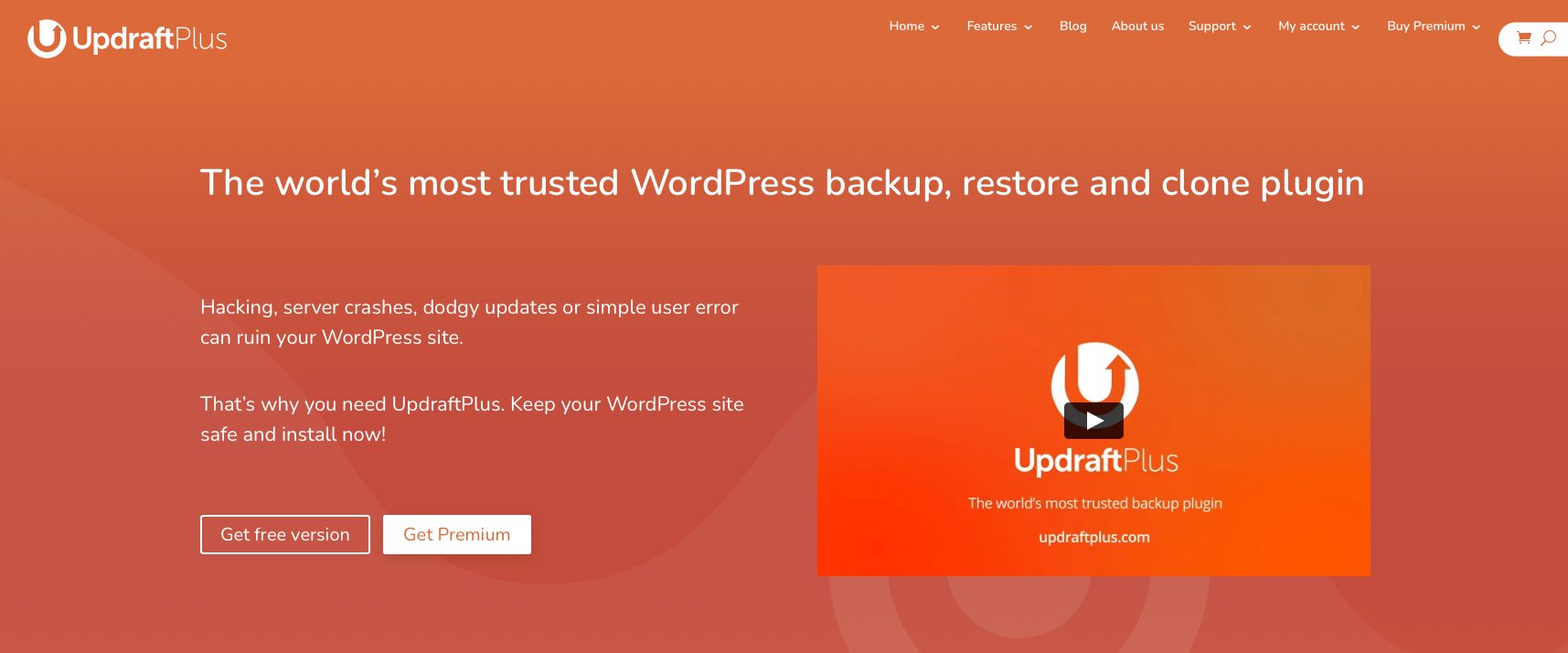
الخطوة 2: تحقق من الخادم الخاص بك
الخطوة الثانية هي التأكد من أن الخادم الخاص بك يدعم أحدث إصدار من PHP. يمكنك عادةً العثور على هذه المعلومات في وثائق موفر الاستضافة. يمكنك أيضًا التحدث مع ممثل خدمة العملاء في مضيفك. إذا كان مضيفك لا يقدم دعمًا لأحدث إصدار ، فيمكنك أن تطلب رسميًا أن يتخذوا خطوات لدعمه. إذا لم يكن الأمر كذلك ، فقد حان الوقت للعثور على مضيف جديد. في وقت كتابة هذا التقرير ، كان معظم مضيفي الويب يدعمون الإصدار 8.0 ، مع وجود عدد متزايد من المضيفين الذين يدعمون الإصدار 8.1. تجدر الإشارة إلى أن جميع شركاء استضافة Divi يدعمون حاليًا الإصدار الأخير.
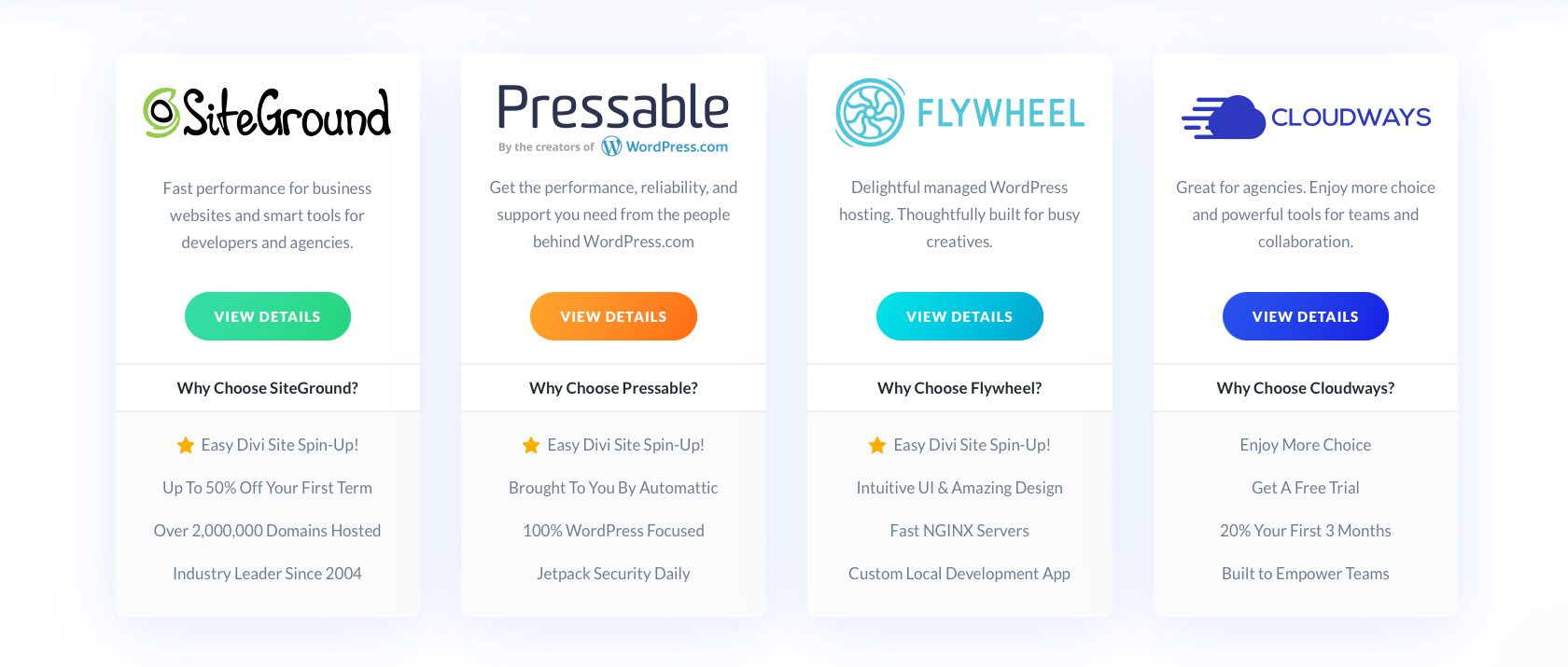
الخطوة 3: تحديث WordPress والإضافات والسمات
الخطوة الثالثة هي تحديث جميع المكونات الإضافية والسمات وملفات WordPress الأساسية التابعة لجهات خارجية قبل متابعة تحديث PHP. إذا لم تقم بذلك ، فقد تتسبب في حدوث تعارض بين أحدث إصدار من PHP وأي برنامج قديم. يقوم معظم المطورين بإصدار تحديثات منتظمة لبرامجهم لتضمين التوافق مع الإصدارات الرئيسية لكل من WordPress و PHP.
الخطوة 4: اختبر بدقة قبل ترقية PHP في WordPress
أخيرًا ، استخدم برامج التطوير المحلية مثل MAMP لاختبار موقعك بإصدارات أحدث من PHP. سيساعد هذا في تحديد أي مكونات إضافية لا تدعم هذا الإصدار وأي أخطاء قد تواجهها قبل تحديث موقعك المباشر. للحصول على معلومات حول كيفية استخدام Mamp ، راجع دليلنا النهائي.
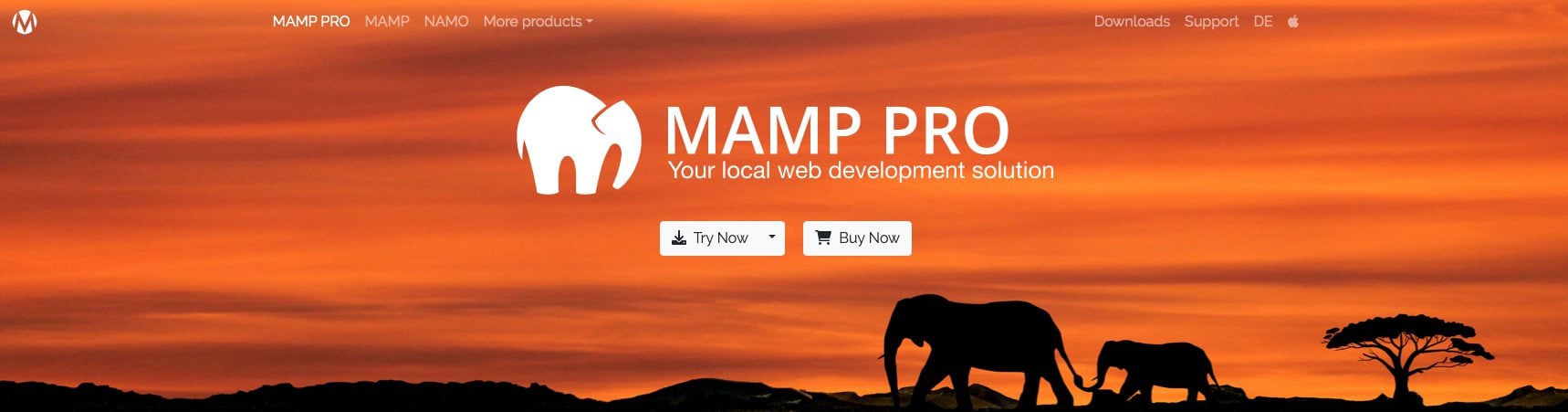
كيفية تحديث PHP في WordPress
هناك عدة طرق لتحديث PHP في WordPress. يمكن القيام بذلك من خلال موفر الاستضافة الخاص بك ، باستخدام cPanel ، SSH بأوامر طرفية ، أو ببساطة عن طريق طلب ذلك من خلال مضيف الويب الخاص بك. دعنا نستكشف الطرق المختلفة لتحديث PHP في WordPress بشكل فردي.
أدوات موقع الاستضافة
يعد تحديث PHP في WordPress خطوة سهلة إلى حد ما في معظم مزودي الاستضافة. في حين أن جميع مزودي الاستضافة مختلفون ، فإن معظمهم يقدمون طريقة للعميل لتحديث إصدار PHP. بالنسبة لجميع الموفرين الآخرين غير المدرجين في منشورنا ، يمكنك زيارة هذه البرامج التعليمية لعرض عملية مزود الاستضافة الخاص بك لتحديث PHP في WordPress. في هذا المنشور ، سنركز على تحديث PHP في WordPress باستخدام SiteGround و Flywheel و Pressable و Cloudways.
تحديث PHP في SiteGround
يوفر SiteGround طريقة سهلة لتحديث PHP في WordPress باستخدام أدوات الموقع الخاصة بهم. أولاً ، قم بتسجيل الدخول إلى لوحة معلومات SiteGround الخاصة بك. بعد ذلك ، انتقل إلى Devs> PHP Manager. انقر فوق رمز القلم الرصاص لتحرير الإصدار المعين من PHP.
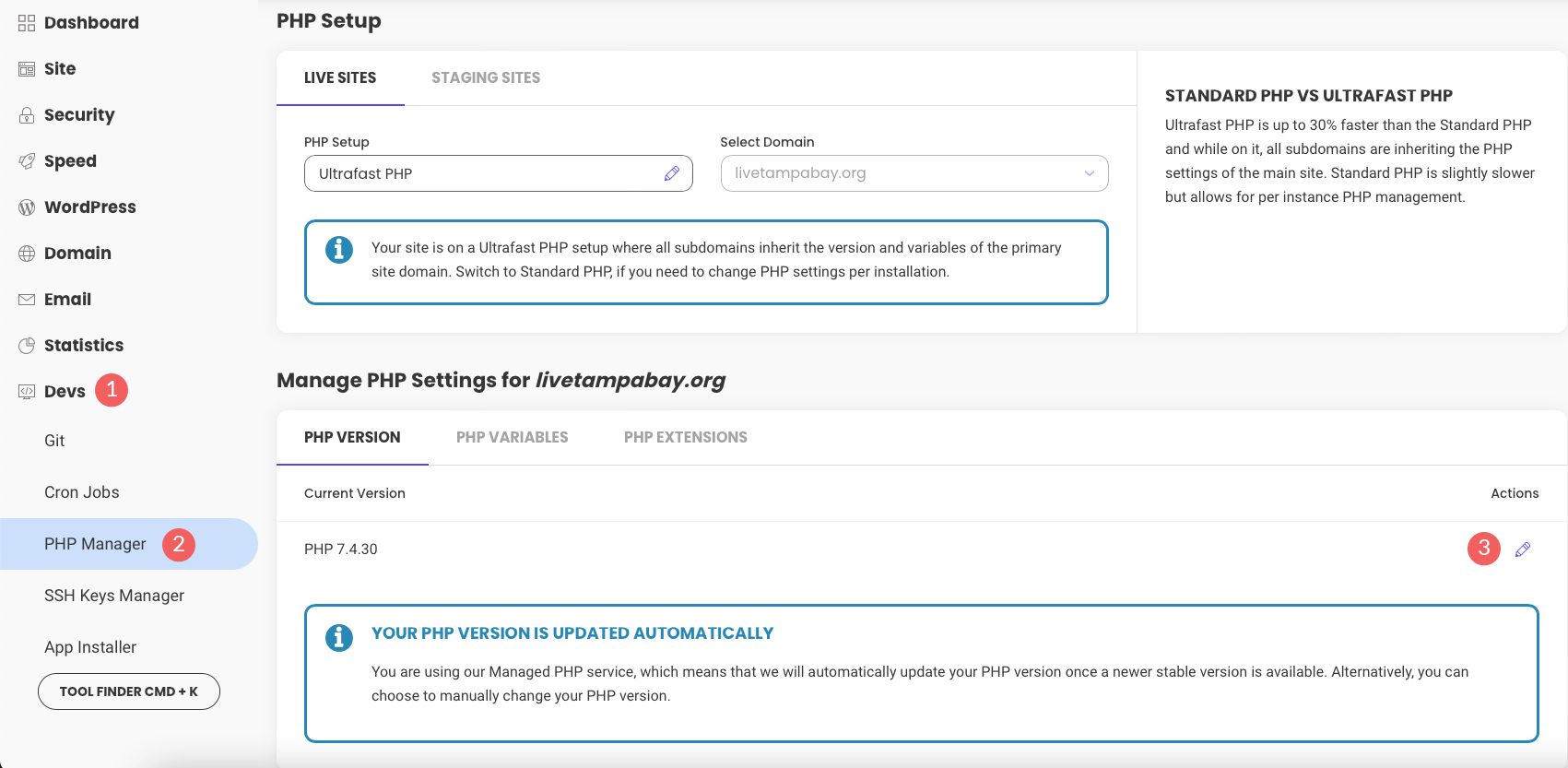

عندما يظهر الشكل ، اختر تغيير إصدار PHP يدويًا . ضمن القائمة المنسدلة ، حدد إصدار PHP الذي ترغب في التحديث إليه.
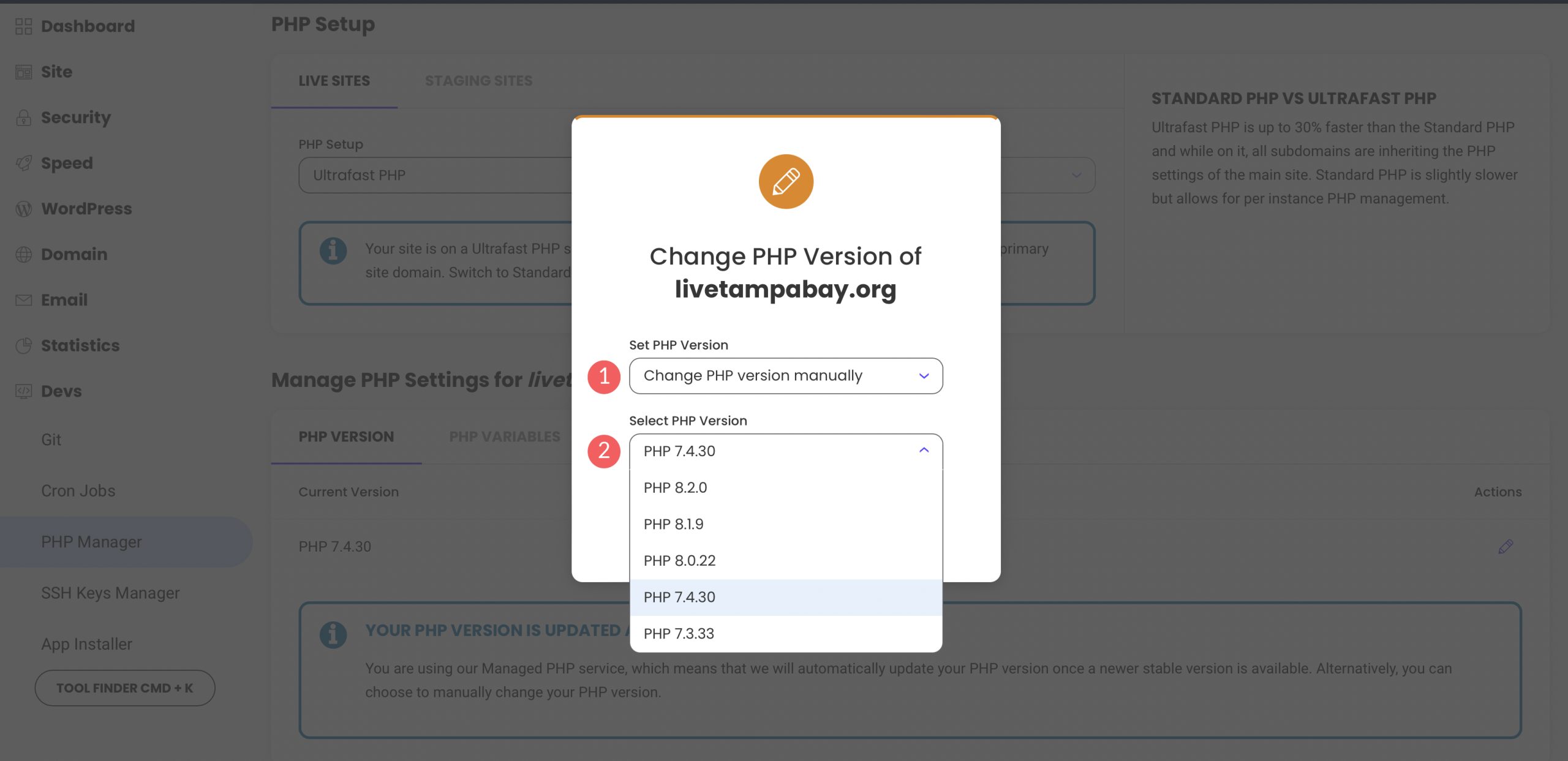
تحديث PHP في دولاب الموازنة
بالنسبة إلى دولاب الموازنة ، تختلف العملية قليلاً. لتحديث PHP في WordPress ، ستحتاج إلى الاتصال بممثل خدمة العملاء. قد يبدو هذا كعملية شاقة ، لكن كن مطمئنًا أنها سريعة وسهلة. يمكنك طلب ترقية PHP في بضع خطوات بسيطة. أولاً ، قم بتسجيل الدخول إلى حساب Flywheel الخاص بك. بعد ذلك ، انقر فوق الزر "الحصول على المساعدة" في الزاوية اليمنى السفلية من شاشتك.
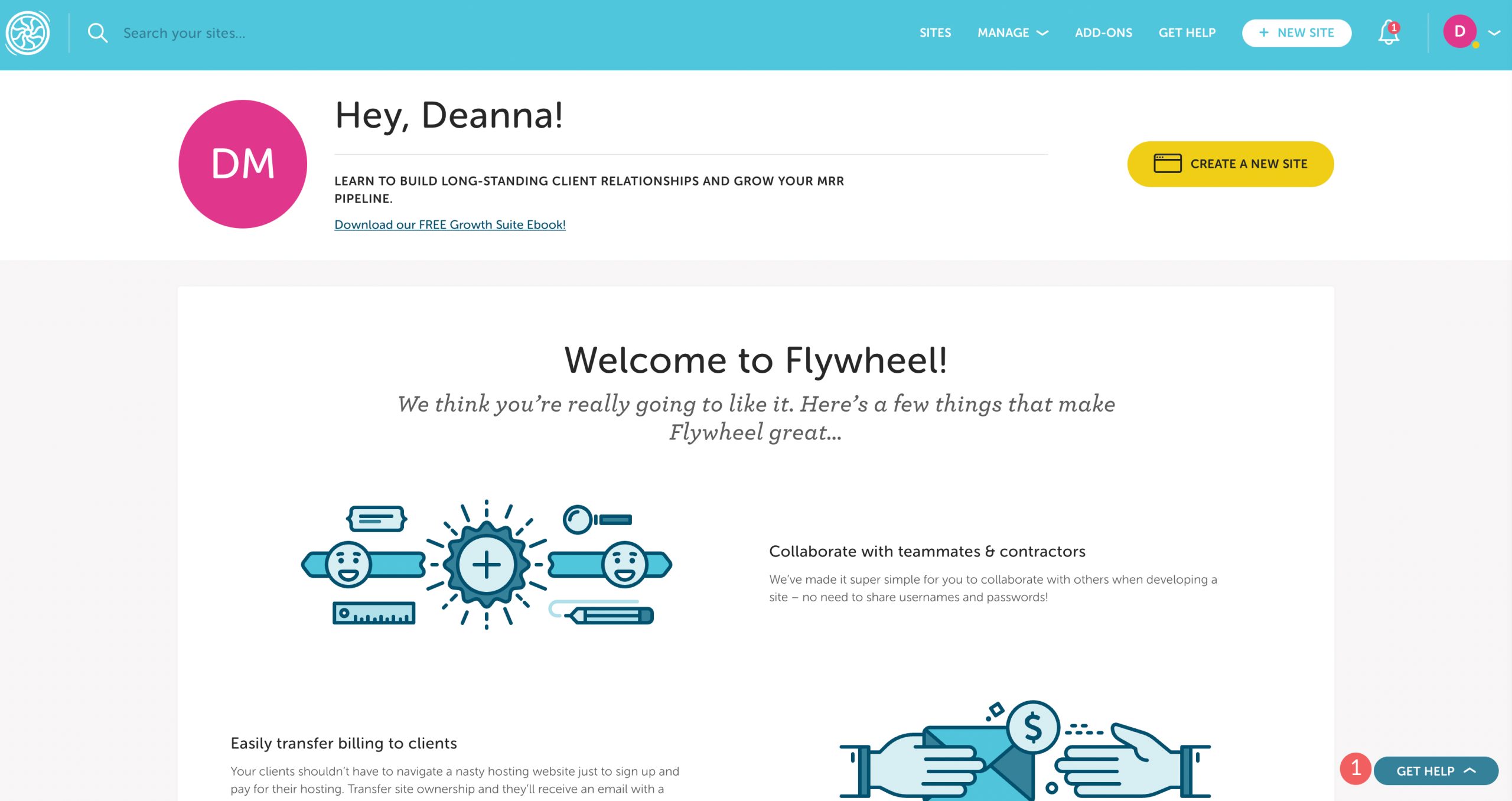
الخطوة الأخيرة هي النقر على زر الدردشة الآن . من هناك ، كل ما عليك فعله هو أن تطلب من Flywheel إجراء التحديث.
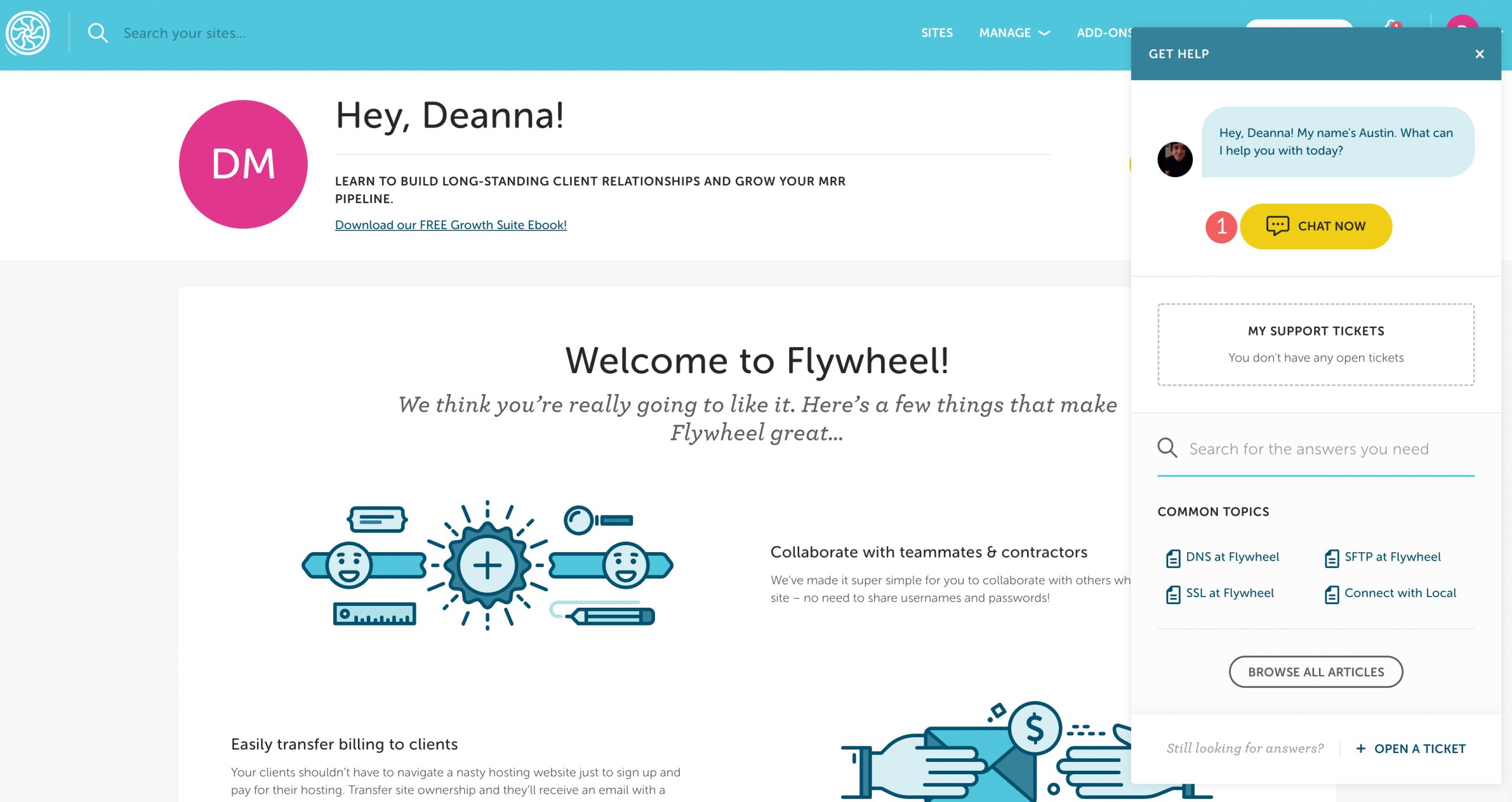
كمكافأة ، سيضمنون عدم وجود أي تعارضات بعد التحديث. إذا تم العثور على أي مشكلات ، فسيتم استكشافها وإصلاحها وإصلاح أي مشكلات قد تظهر.
تحديث PHP في Pressable
لتحديث PHP في Pressable ، ابدأ بتسجيل الدخول إلى حسابك على my.pressable.com . انقر فوق الموقع الذي ترغب في تحديث PHP عليه.
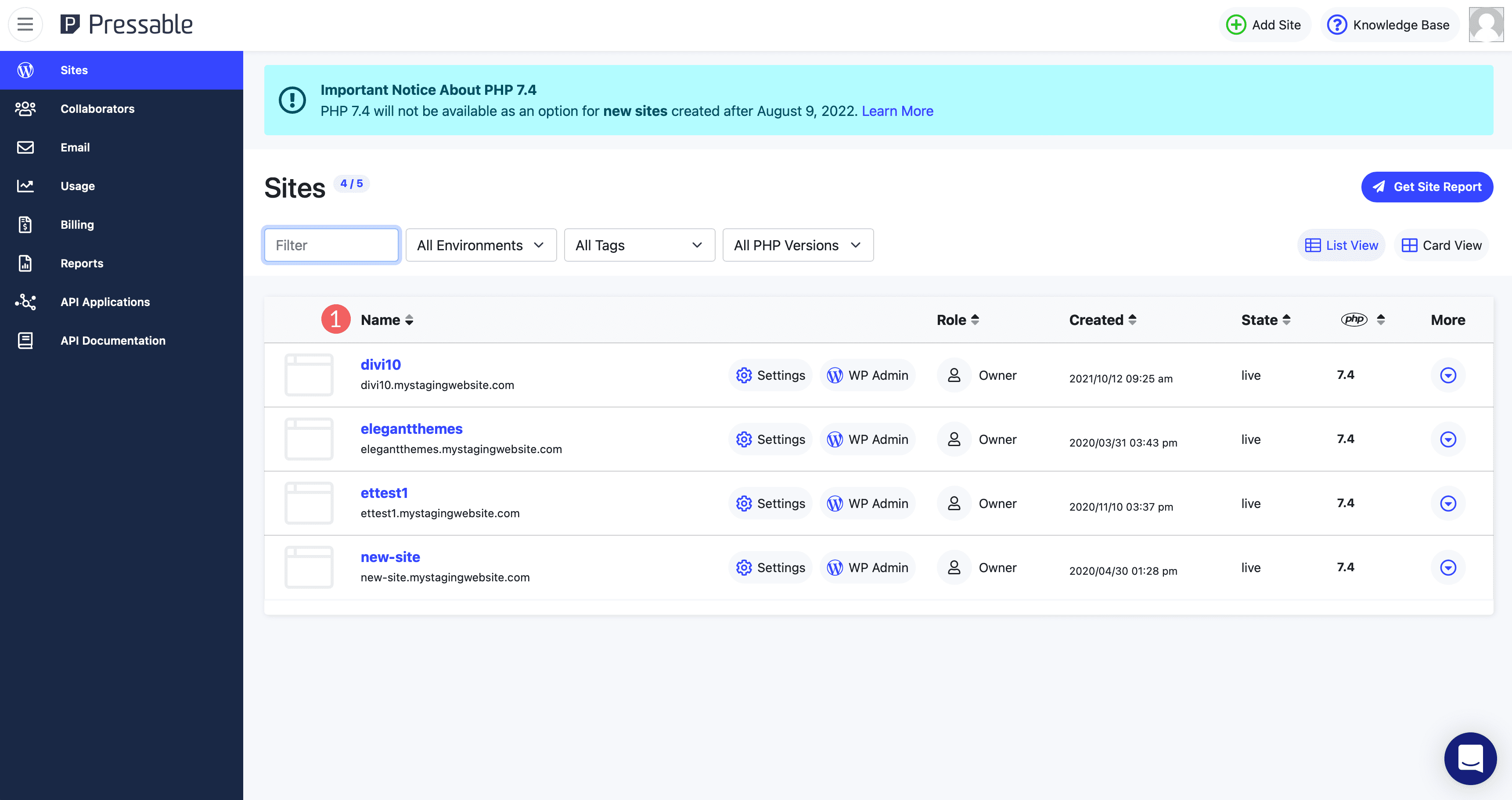
بعد ذلك ، ضمن نظرة عامة ، حدد إصدار PHP الذي تريده من القائمة المنسدلة. سيحفظ Pressable التغييرات تلقائيًا بمجرد التحديد من القائمة.
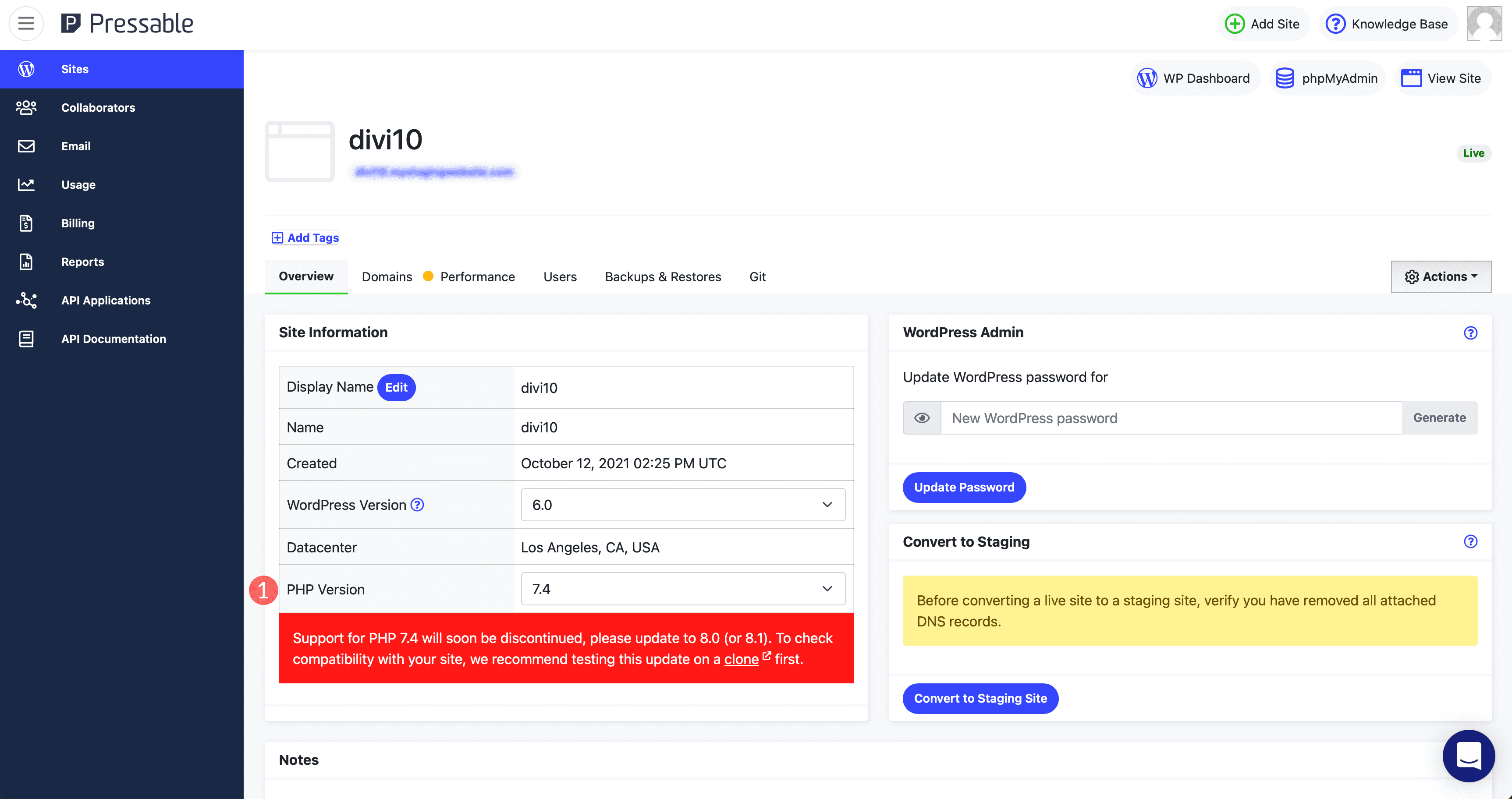
تحديث PHP في Cloudways
لتحديث PHP في Cloudways ، ابدأ بتسجيل الدخول إلى حسابك. بعد ذلك ، حدد الخوادم في قائمة التنقل. بعد ذلك ، انقر فوق الخادم الذي ترغب في تحديثه.
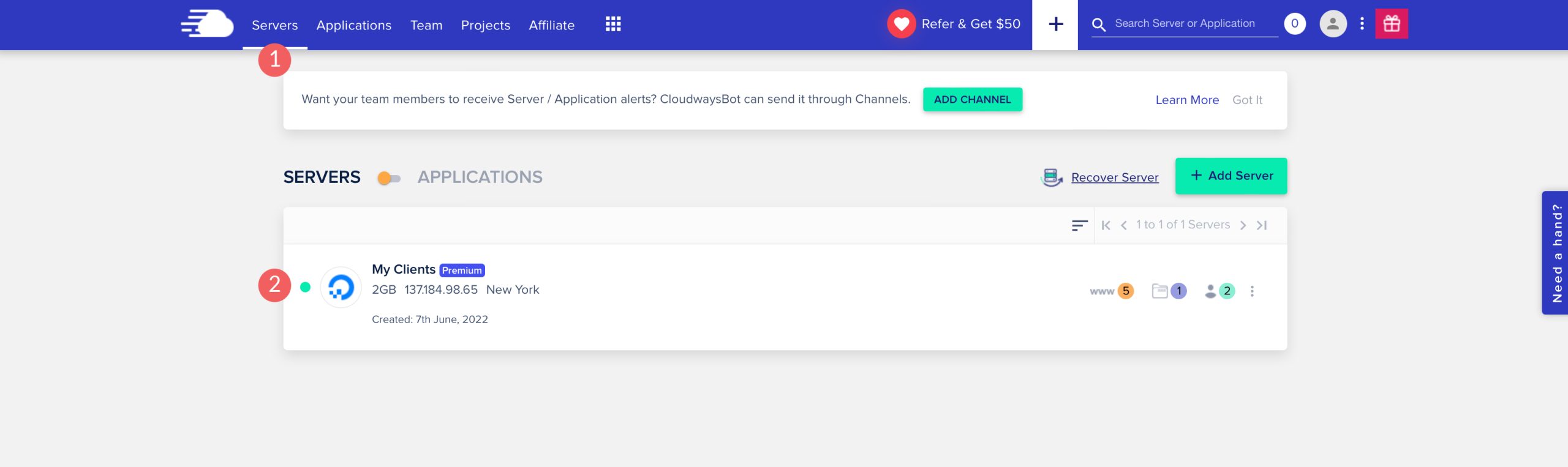
انقر فوق الإعدادات والحزم في القائمة الموجودة على الجانب الأيسر من الصفحة. بعد ذلك ، انقر فوق علامة التبويب الحزم . أخيرًا ، انقر فوق رمز القلم الرصاص بجوار إصدار PHP الحالي.
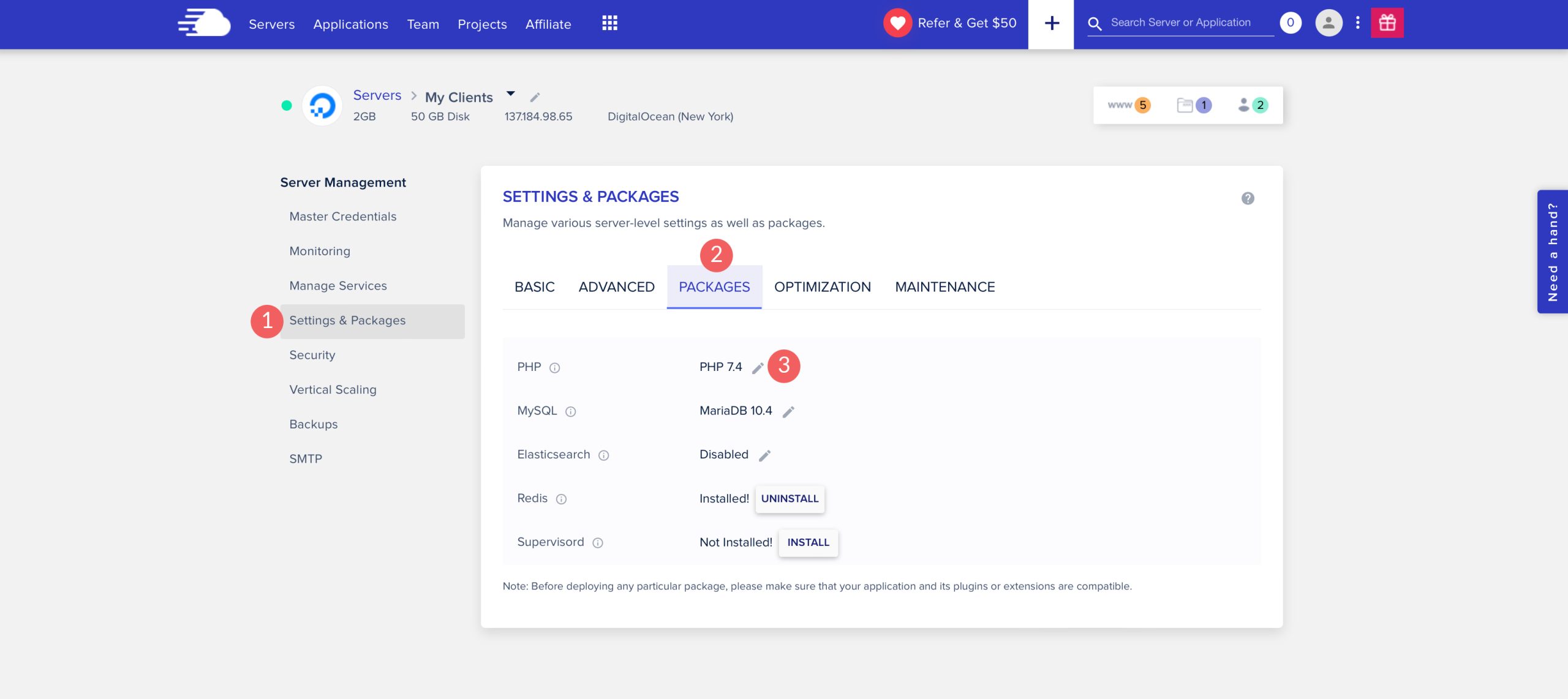
اختر الإصدار الذي تريده من PHP من القائمة المنسدلة ، ثم انقر فوق زر حفظ .
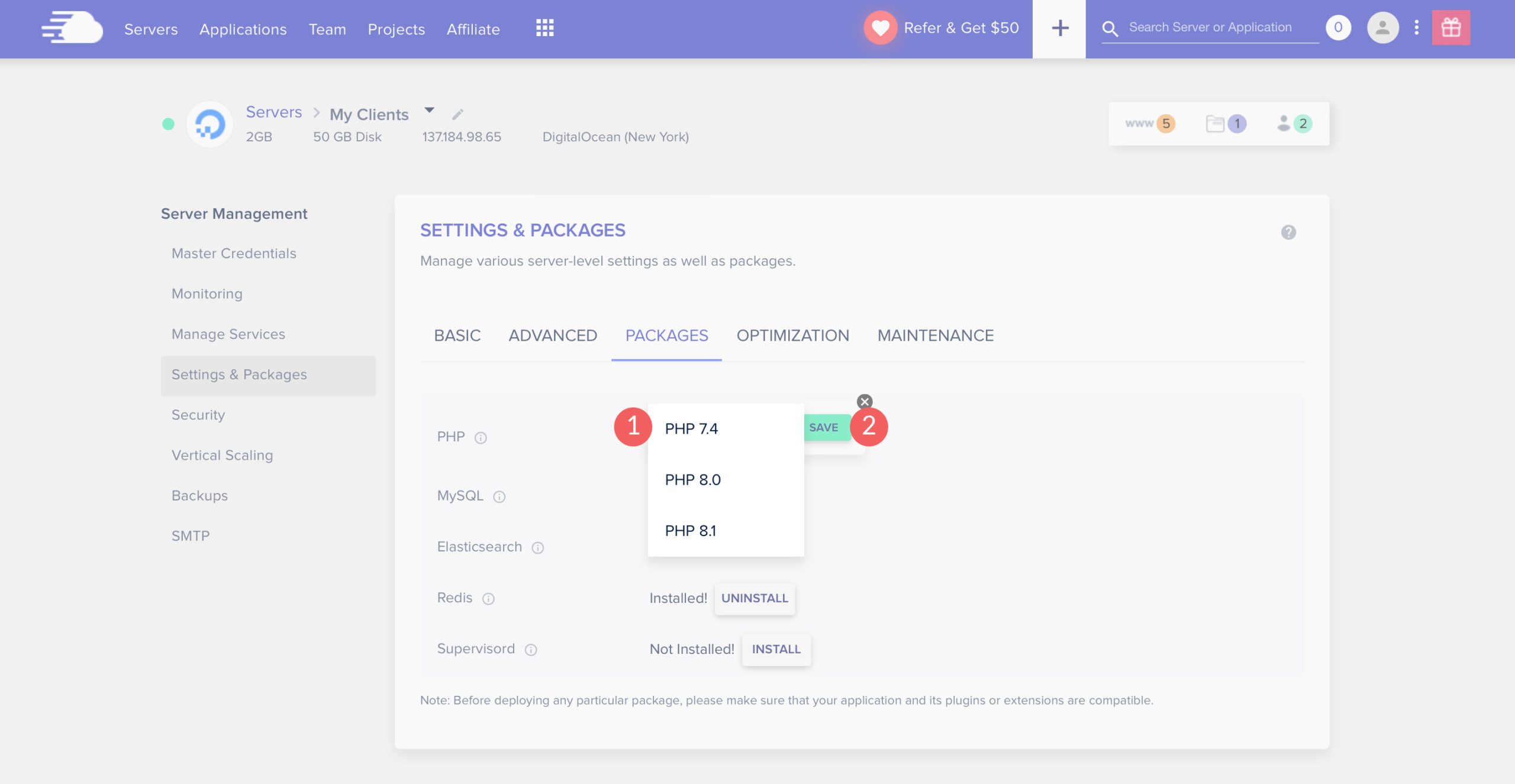
سيظهر مربع تحذير يطلب منك تأكيد توافق جميع البرامج المثبتة مع إصدار PHP المحدد. انقر فوق موافق .
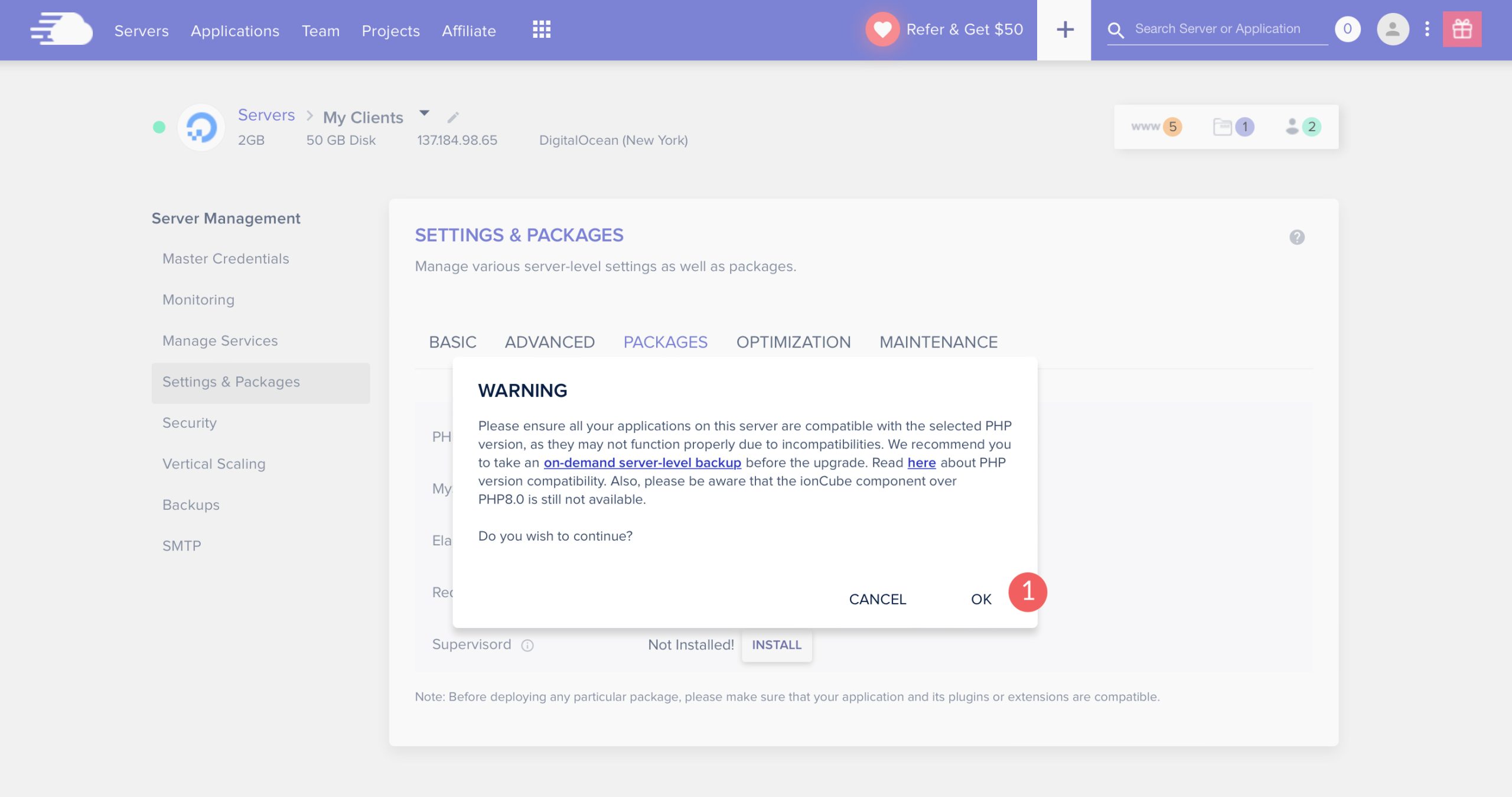
تحديث PHP باستخدام cPanel
هناك طريقة أخرى لتحديث PHP لموقع WordPress الخاص بك وهي استخدام cPanel. بينما يختلف كل مزود استضافة ، فإن الخطوات هي نفسها بشكل عام. أولاً ، قم بتسجيل الدخول إلى موقع الويب الخاص بموفر الاستضافة. بعد ذلك ، انتقل إلى cPanel . قم بالتمرير لأسفل حتى ترى قسم البرامج. بعد ذلك ، انقر فوق تحديد إصدار PHP . من القائمة المنسدلة ، حدد الإصدار الذي تريده من PHP. اضغط عليها لتعيينها الحالية.
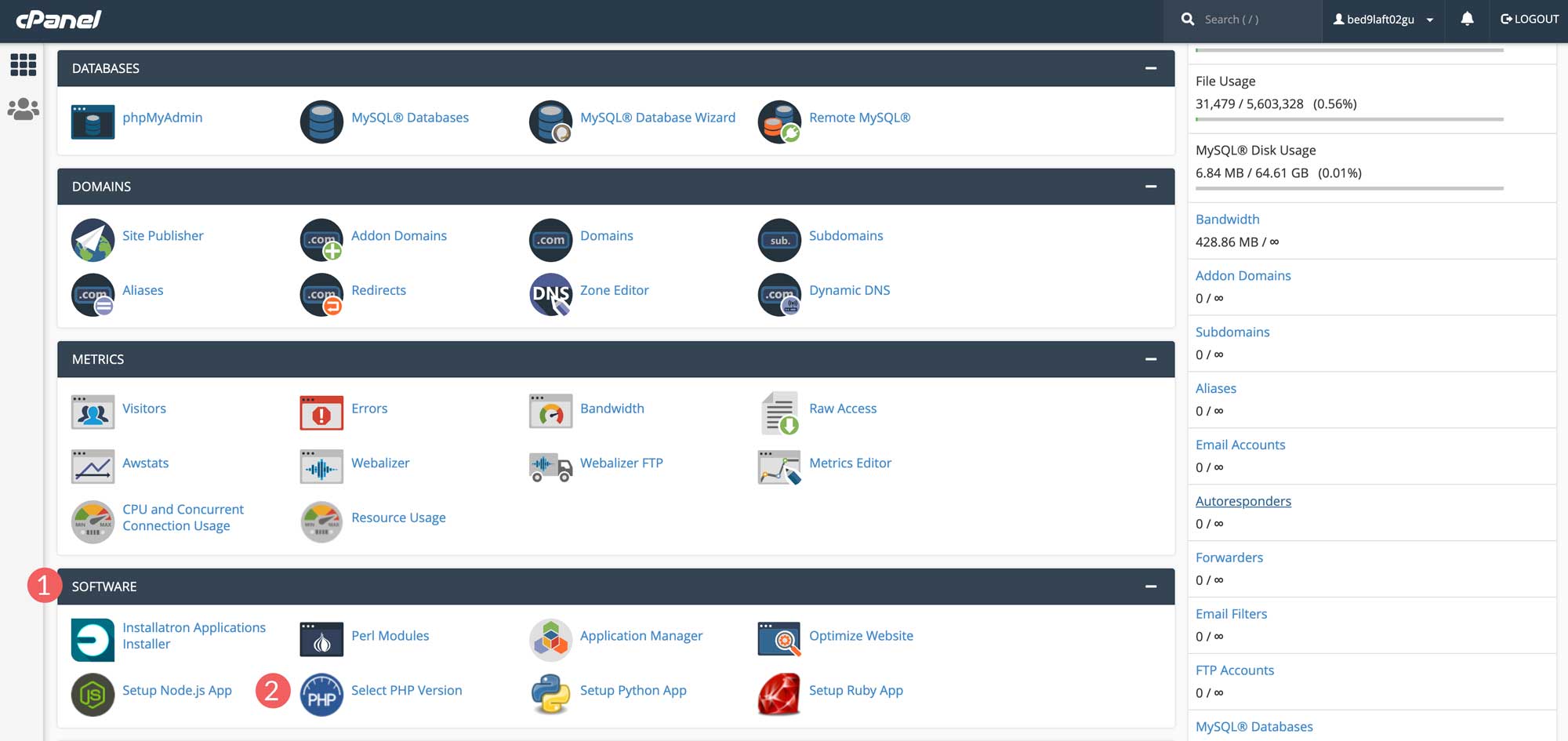
الاتصال بمزود الاستضافة الخاص بك
إذا لم يكن بإمكانك الوصول إلى أي من الطرق الأخرى ، فلا تزال هناك طريقة أخرى لتحديث PHP في WordPress. يمكنك التواصل مع مزود الاستضافة الخاص بك لطلب تحديث PHP لك. يمكن لمعظم المضيفين التعامل مع هذا الطلب ويمكنهم الاعتناء به نيابة عنك. كما ذكرنا سابقًا ، يوفر المضيفون مثل Flywheel إمكانية الوصول للدردشة مع ممثل يمكنه الاهتمام بالتحديث في غضون دقائق.
ماذا تفعل إذا انكسر شيء ما
إذا واجهت مشكلة ، فهناك إصلاحات في حالة تعطل موقعك أو تعطله أثناء تحديث PHP. أهم شيء يجب عليك فعله قبل التحديث هو التأكد من أنك تستخدم موقعًا مرحليًا ، وإنشاء نسخة احتياطية مباشرة قبل بدء العملية. هذا يضمن أنه إذا كانت لديك مشكلات ، فيمكنك العودة بأمان إلى نسختك الاحتياطية دون تخطي أي إيقاع.
خطوات لإصلاح موقع الويب الخاص بك
عندما لا يعمل موقع WordPress الخاص بك بشكل صحيح ، فقد يكون الأمر محبطًا للغاية. لحسن الحظ ، هناك بعض الخطوات التي يمكنك اتخاذها لتصحيح المشكلة التي تواجهها منذ التحديث. إذا كان لديك وصول إلى النهاية الخلفية لموقعك ، فاتبع هذا الدليل السريع لاستعادة موقعك وتشغيله.
الخطوة 1: تعطيل كافة المكونات الإضافية
إذا كانت مشكلتك ناتجة عن وجود مكون إضافي شرير عليك ، فيمكن أن يؤدي تعطيله إلى إصلاحه. ابدأ بتعطيل جميع المكونات الإضافية الخاصة بك ، ثم أعد تنشيطها واحدة تلو الأخرى. إذا كان المكون الإضافي يمثل مشكلة ، فسيقوم الجاني بتعريف نفسه أثناء هذه العملية. ومع ذلك ، إذا لم تؤد هذه الخطوة إلى حل المشكلة ، فانتقل إلى الخطوة 2.
الخطوة 2: تغيير الموضوع الخاص بك
قم بتنشيط سمة WordPress الافتراضية. في كثير من الأحيان عندما يواجه موقعك مشكلات ، يمكن أن يكون موضوعك هو الجاني. تحتوي سمات الجهات الخارجية على الكثير من الوظائف الإضافية التي لا تحتوي عليها السمات الافتراضية. من الأفضل التبديل مؤقتًا إلى سمة أكثر واقعية لمعرفة ما إذا كان موقعك سيعود مرة أخرى. إذا كان الأمر كذلك ، فأنت تعلم أن المشكلة تكمن في الموضوع.
الخطوة 3: عرض سجلات الأخطاء
إذا كنت لا تزال تواجه مشكلة في موقعك ، فقم بإلقاء نظرة على سجلات أخطاء موقعك لعرض أي مشاكل محتملة. يعد استخدام أداة Site Health الافتراضية في WordPress مكانًا رائعًا للبدء. انتقل إلى أدوات> صحة الموقع . ستجد هنا علامتي تبويب - الحالة والمعلومات. يمكنك التمرير عبر علامتي التبويب للحصول على فهم أفضل لما يحدث في موقع الويب الخاص بك. سيتم سرد المشكلات الحرجة في صفحة الحالة ، جنبًا إلى جنب مع اقتراحات حول كيفية تصحيح المشكلة.
تحدث إلى مزود الاستضافة الخاص بك
إذا لم تحل هذه الخطوات المشكلة ، فتواصل مع مضيفك. يقدم معظم مزودي الاستضافة ذوي السمعة الطيبة الدعم لعملائهم. من المحتمل أن يعملوا عن طريق استكشاف أخطاء موقعك وإصلاحها ومساعدتك في حل المشكلة.
إذا لم تنجح أي من هذه الخطوات معك ، فيجب عليك اتخاذ خطوات لتقليل إصدار PHP الخاص بك. يمكنك عكس عملية التحديث المذكورة أعلاه للعودة بأمان إلى إصدار PHP الذي كنت تستخدمه سابقًا. إذا كان موفر الاستضافة الخاص بك لا يدعم أحدث إصدار ، فيجب أن تفكر بجدية في تبديل موفري الاستضافة. تتعاون Divi مع العديد من مزودي الاستضافة الموصى بهم بشدة والذين يدعمون جميعًا أحدث إصدار من PHP. نحن نفحص كل شريك مضيف بدقة قبل التفكير فيه ، لذا كن مطمئنًا أنك تتخذ قرارًا حكيمًا إذا اخترت استخدامها.
الأسئلة الشائعة حول تحديث PHP في WordPress
إذا كان لا يزال لديك أسئلة بخصوص تحديث PHP في WordPress ، فمن المفترض أن تساعدك هذه الأسئلة.
ماذا يحدث إذا اختفى موقعي أو انكسر؟
على الرغم من أنه من غير المحتمل ، فمن الممكن أن يتعطل موقعك أثناء تحديث PHP في WordPress. عندما يحدث هذا ، هناك خطوات يمكنك اتخاذها لإصلاحه. يعد استخدام Recovery Mode من خلال WordPress طريقة ممتازة لإعادة موقعك بعد حدوث خطأ.
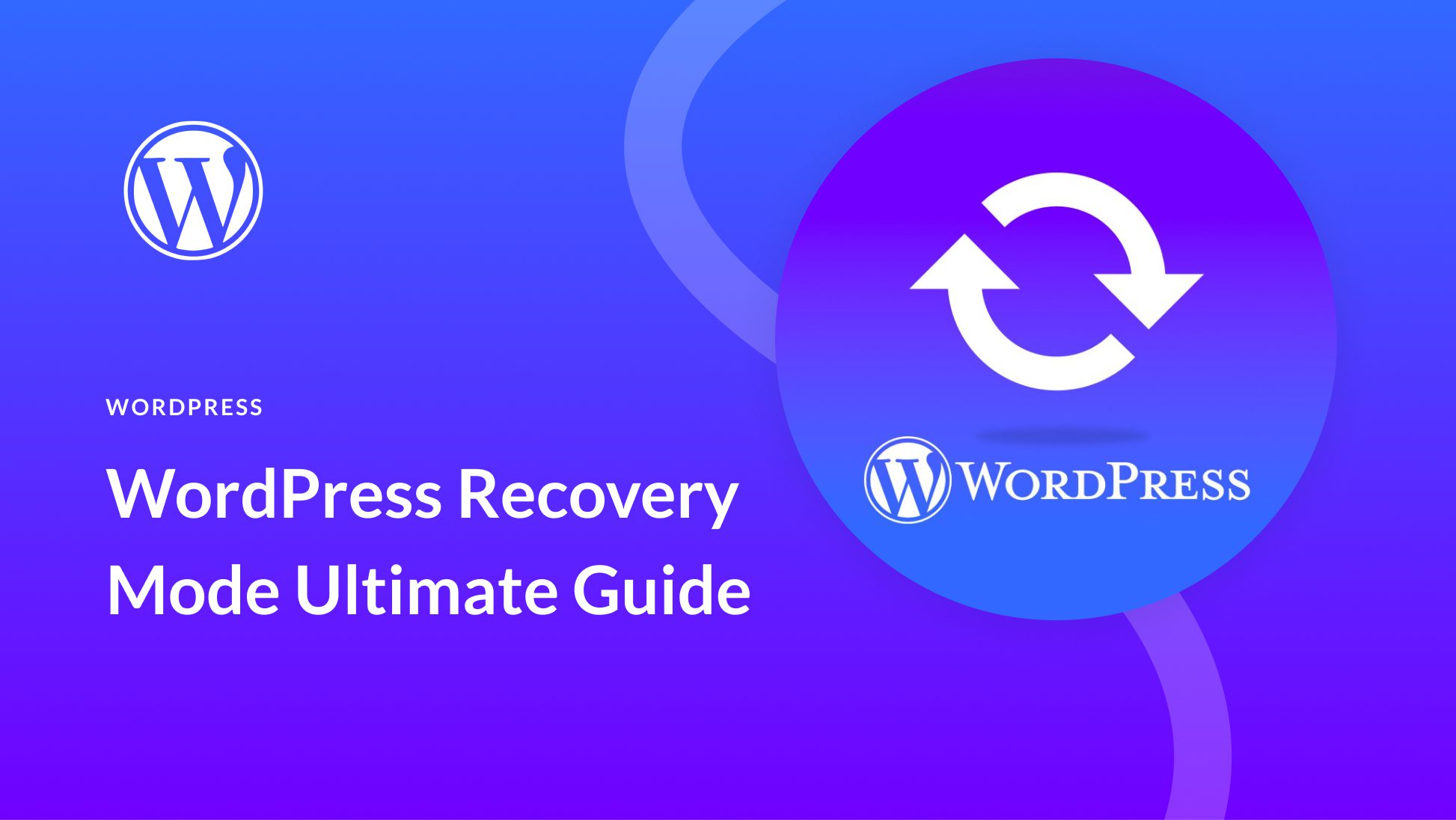
ماذا لو لم يكن لدي إذن بتحديث PHP في WordPress؟
إذا وجدت نفسك في موقف لا يمكنك فيه تحديث PHP بمفردك ، فإن ملاذك الوحيد هو التواصل مع مزود الاستضافة الخاص بك. يمكنك أن تطلب منهم تحديث PHP إلى أحدث إصدار. إذا لم يتمكنوا من دعم أحدث إصدار ، أو رفضوا طلبك ، فقد حان الوقت لبدء التسوق للحصول على مزود استضافة جديد. كما ذكرنا سابقًا ، فإن تشغيل إصدار قديم من PHP يجعل موقعك عرضة للبرامج الضارة وأنواع أخرى من أنشطة المجرمين الإلكترونيين.
هل يمكنني تحديث PHP في WordPress إذا كان لدي خادم Apache / Nginx / نوع آخر من الخوادم؟
قطعاً. جميع الخوادم تقريبًا متوافقة مع PHP. يتضمن ذلك Apache و Nginx و IIS و Google Web Server (GWS).
هل يمكنني استخدام سطر الأوامر لتحديث PHP في WordPress؟
نعم. لكن هذا بالتأكيد غير مستحسن ما لم تكن متأكدًا من أنك تعرف ما تفعله. Command Line هي أداة قوية لديها القدرة على إفساد الأمور بشكل خطير إذا كنت عديم الخبرة. سيكون من الأفضل الاتصال بمزود الاستضافة الخاص بك لإجراء تغييرات لك.
يعد تحديث PHP أمرًا بالغ الأهمية لمواقع WordPress على الويب
عند استخدام WordPress لإنشاء موقع الويب الخاص بك ، من الضروري أن تحافظ على تحديث جميع البرامج. هذا ينطبق بشكل خاص على PHP لأنه العمود الفقري لـ WordPress. باتباع الخطوات الموضحة في هذا المنشور ، ستحافظ على أمان موقعك وأمانه وتشغيله على النحو الأمثل.
ما الطريقة التي تستخدمها لتحديث PHP على موقع الويب الخاص بك؟ اسمحوا لنا أن نعرف من خلال السبر في قسم التعليقات أدناه.
